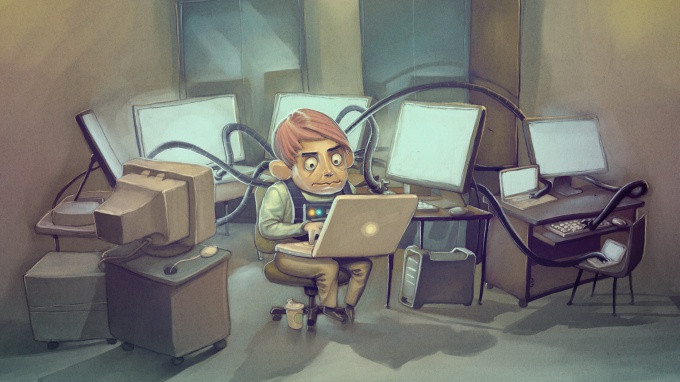Вам понадобится
- Wi-Fi адаптер, сетевой кабель.
Инструкция
1
Давайте начнем с ситуации, в которой ноутбук соединен с компьютером при помощи кабеля. Это наиболее популярный вариант, который является самым простым в настройке.
2
Откройте список сетевых подключений на компьютере. Найдите сеть, которую образует его соединение с ноутбуком. Перейдите к ее свойствам. Откройте настройки протокола TCP/IP. Если вы используете операционную систему Windows Seven, то подобных протоколов будет два. Выберите четвертую версию, а не шестую.
3
Заполните поле «IP-адрес». Введите в него числа 192.168.0.1. Лучше не использовать другой адрес, потому что это может привести к отсутствию стабильного доступа в интернет с ноутбука.
4
Сохраните настройки. Откройте свойства подключения к интернету на компьютере. Найдите вкладку «Доступ» и кликните по ней. Активируйте пункт, отвечающий за обеспечение доступа в сети интернет всех компьютеров локальной сети.
5
Включите ноутбук. Откройте настройки, описанные в третьем шаге. Введите 192.168.0.2 в поле «IP-адрес». Теперь вам нужно заполнить пункты «Основной шлюз» и «Предпочитаемый сервер DNS». Введите в них адрес компьютера. Сохраните настройки.
6
Бывают случаи, когда невозможно осуществить кабельное соединение компьютера с ноутбуком. В таких ситуациях на помощь приходят адаптеры беспроводной связи. Приобретите один Wi-Fi адаптер. Лучше использовать устройство, работающее с портом USB, так как его легче подключать.
7
Установите программное обеспечение, поставляемое в комплекте с Wi-Fi адаптером. Откройте меню управления беспроводными сетями. Нажмите кнопку «Добавить» и кликните по пункту «Создать сеть компьютер-компьютер». Задайте пароль и имя для соединения. Сохраните настройки.
8
Включите ноутбук, активируйте поиск беспроводных сетей и подключитесь к компьютеру. Произведите настройки, описанные в третьем, четвертом и пятом шагах.
Источники:
- как подключить интернет к ноутбуку через компьютер